نحوه تغییر روش احراز هویت دو مرحله ای در توییتر
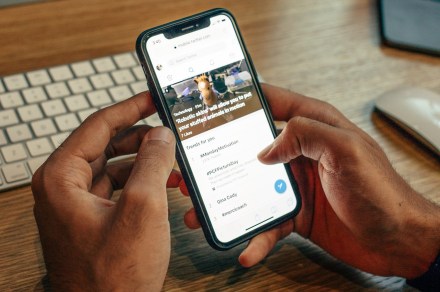
ممکن است ایده خوبی باشد که گزینه های احراز هویت دو مرحله ای خود را برای توییتر بررسی و تغییر دهید. توییتر ایلان ماسک مشکل دیگری دارد که کاربران باید نگران آن باشند.
طبق گزارش ها، توییتر با ویژگی احراز هویت دو مرحله ای پیامکی (2FA) مشکل داشته است. طبق گزارش Wired، از اوایل هفته گذشته، برخی از کاربران توییتر گزارش دادند که به دلیل عملکرد صحیح ویژگی SMS 2FA این برنامه، ورود به حسابهای توییتر خود با مشکل مواجه شدهاند. اساساً، این ویژگی متکی به این است که برنامه یک کد احراز هویت را از طریق پیام متنی برای کاربران ارسال می کند که می توانند به عنوان مرحله دوم در فرآیند ورود وارد شوند.
اما برخی از کاربران می گویند که اصلا این کد را دریافت نمی کنند و یا اینکه کد ساعت ها بعد نمایش داده می شود. دریافت نکردن کد بهطور قابلتوجهی نگرانکننده است، زیرا بدون آن، کاربران دارای پیامک 2FA نمیتوانند به حسابهای خود وارد شوند یا به ویژگیهای خاصی دسترسی داشته باشند. این نیز یک مشکل جدید نیست توییتر قبلا با این مشکل دست و پنجه نرم کرده بود. اما نگرانکننده است که این موضوع در زمانی که توییتر از قبل با مشکل مواجه است، دوباره ظاهر شده است.
همچنین شایان ذکر است که هر کاربری با SMS 2FA این مشکل را نداشته است. و Android Authority روز دوشنبه گزارش داد که ویژگی SMS 2FA “در حال رفع شدن است” و برخی از کاربرانی که اکنون نمی توانند از آن استفاده کنند، می توانند. اما اگر این مشکل اخیر شما را نگران کرده است که ممکن است دوباره اتفاق بیفتد و در نتیجه حساب شما به حالت تعلیق درآید، گزینه دیگری برای بررسی دارید: تغییر روش Twitter 2FA. در اینجا نحوه انجام آن آمده است:
نحوه تغییر روش Twitter 2FA: وب دسکتاپ
مرحله ی 1: از صفحه اصلی انتخاب کنید | بیشتر ▼.
گام 2: سپس انتخاب کنید تنظیمات و پشتیبانی > تنظیمات و حریم خصوصی.
مرحله 3: انتخاب کنید امنیت حساب و دسترسی > امنیت.
مرحله 4: زیر احراز هویت دو مرحله ای هدر، انتخاب کنید احراز هویت دو مرحله ای.
مرحله 5: علامت از را بردارید پیام متنی گزینه اگر آن را فعال کرده باشید. سپس یکی از دو گزینه سمت چپ را انتخاب کنید: برنامه احراز هویت یا کلید امنیتی. سپس دستورالعمل های روی صفحه را دنبال کنید تا روش جدید خود را تنظیم کنید.
نحوه تغییر روش Twitter 2FA: موبایل
مرحله ی 1: منوی اصلی را باز کرده و انتخاب کنید تنظیمات و پشتیبانی > تنظیمات و حریم خصوصی.
گام 2: انتخاب کنید امنیت حساب و دسترسی.
مرحله 3: انتخاب کنید امنیت.
مرحله 4: که در احراز هویت دو مرحله ای بخش، انتخاب کنید احراز هویت دو مرحله ای.
مرحله 5: خاموش کن پیام متنی گزینه اگر روشن بود سپس یکی از دو گزینه باقیمانده را روشن کنید: برنامه احراز هویت یا کلید امنیتی. دستورالعملهای روی صفحه را که برای تکمیل تنظیمات ظاهر میشوند، دنبال کنید.
یادداشت:
- اگر از روش برنامه برای احراز هویت استفاده می کنید، به یک برنامه احراز هویت مانند Google Authenticator نیاز دارید.
- توییتر همچنین گزینه ای برای استفاده از کد پشتیبان در صورت شکست سایر روش های 2FA ارائه می دهد. این کد برای اولین بار زمانی که روش 2FA خود را راه اندازی کردید، ایجاد و به شما ارائه می شود. همچنین می توانید با ورود به حساب کاربری خود و پیروی از دستورالعمل های بالا به این کد دسترسی داشته باشید (یا کد جدیدی ایجاد کنید) – قبل از اینکه نیاز به استفاده از آن داشته باشید – و سپس به جای انتخاب روش، انتخاب کنید. کدهای پشتیبان گزینه. این کد را برای زمانی که به آن نیاز دارید ذخیره کنید.
توصیه های سردبیران